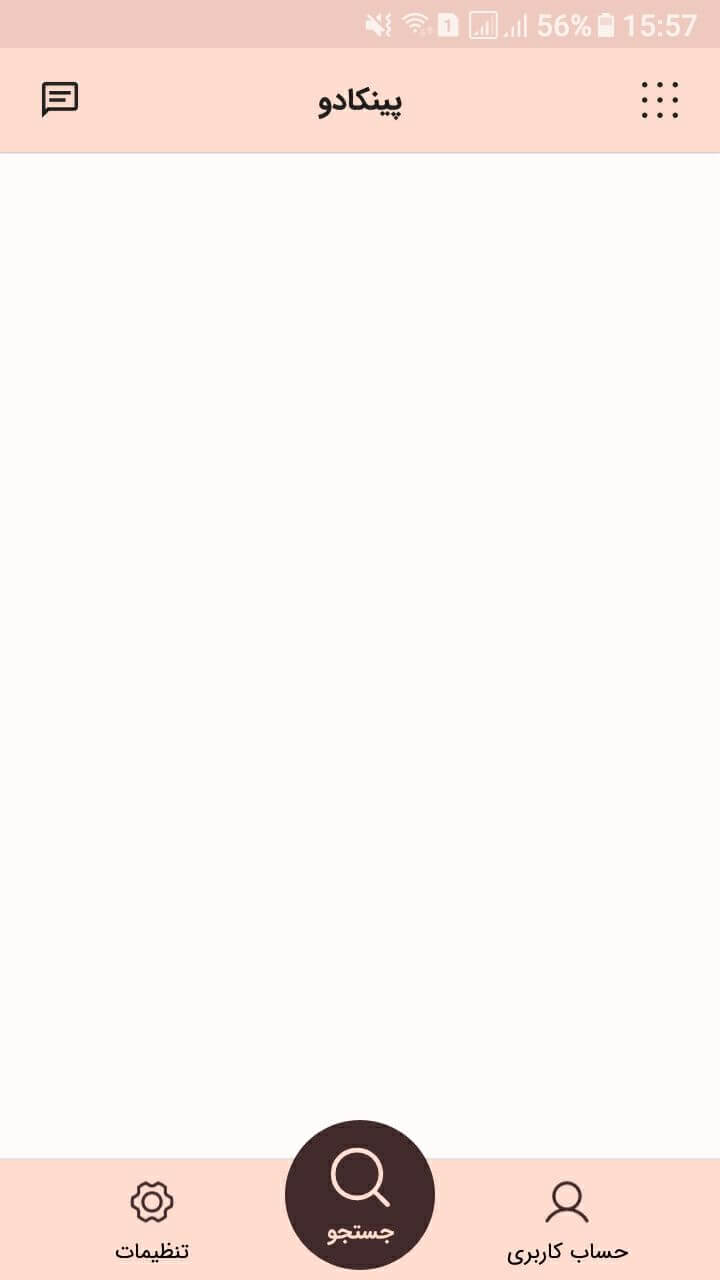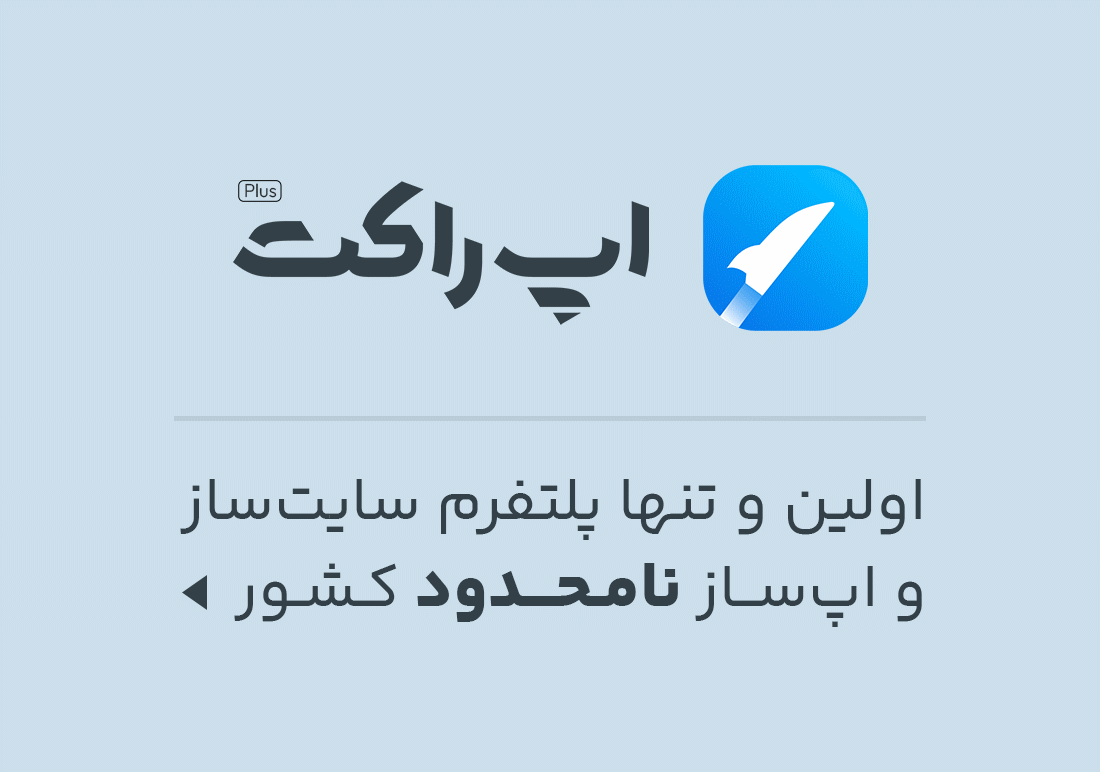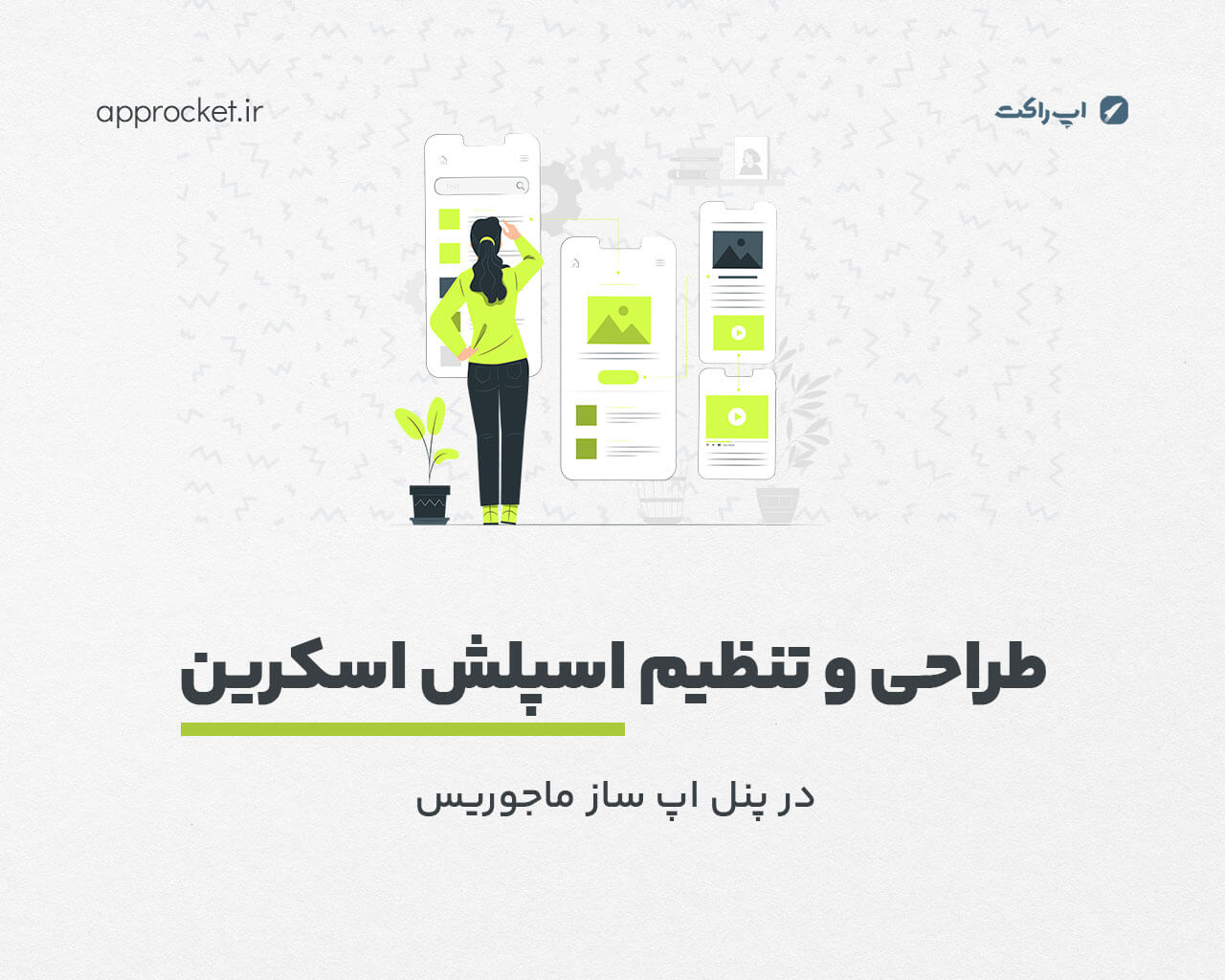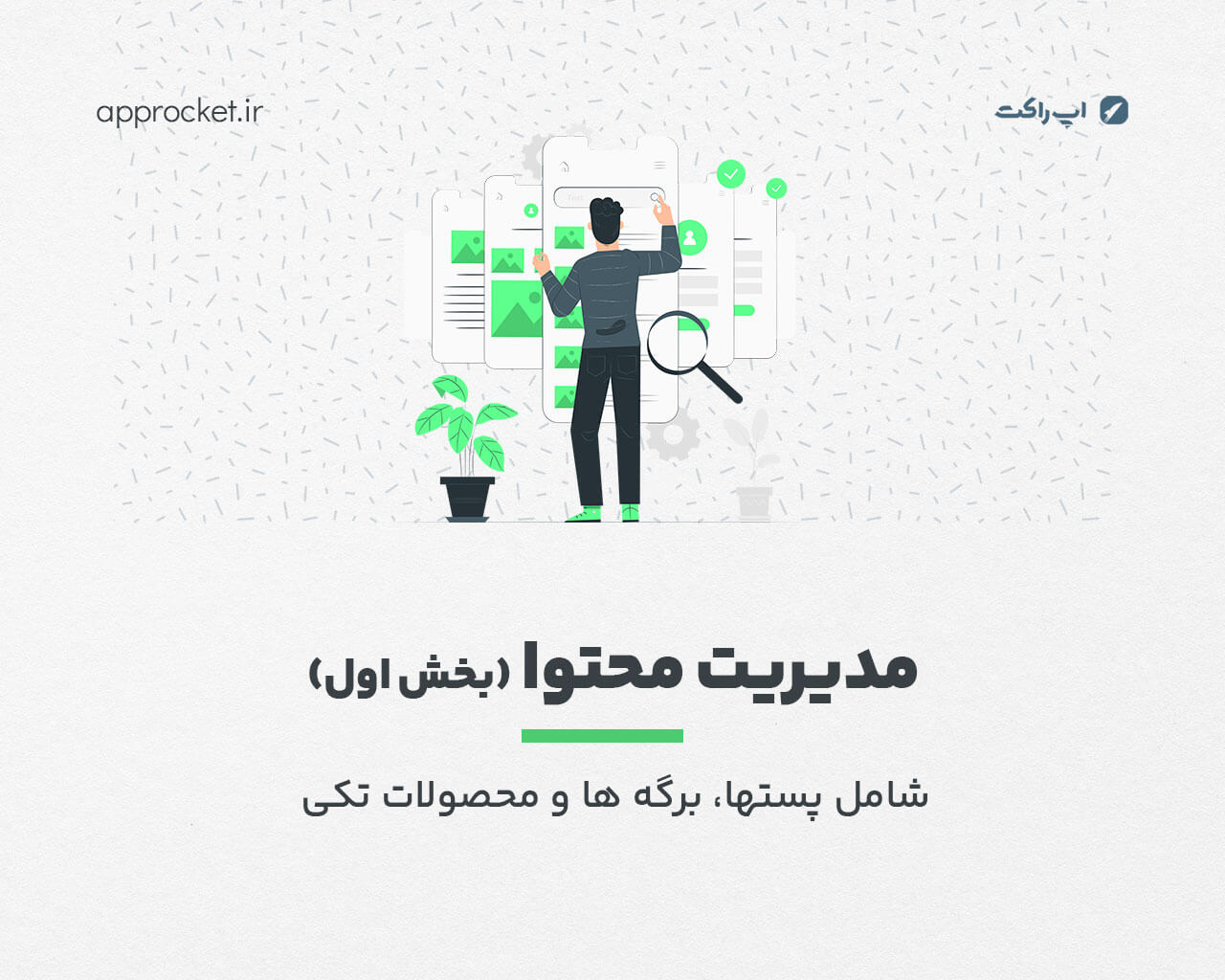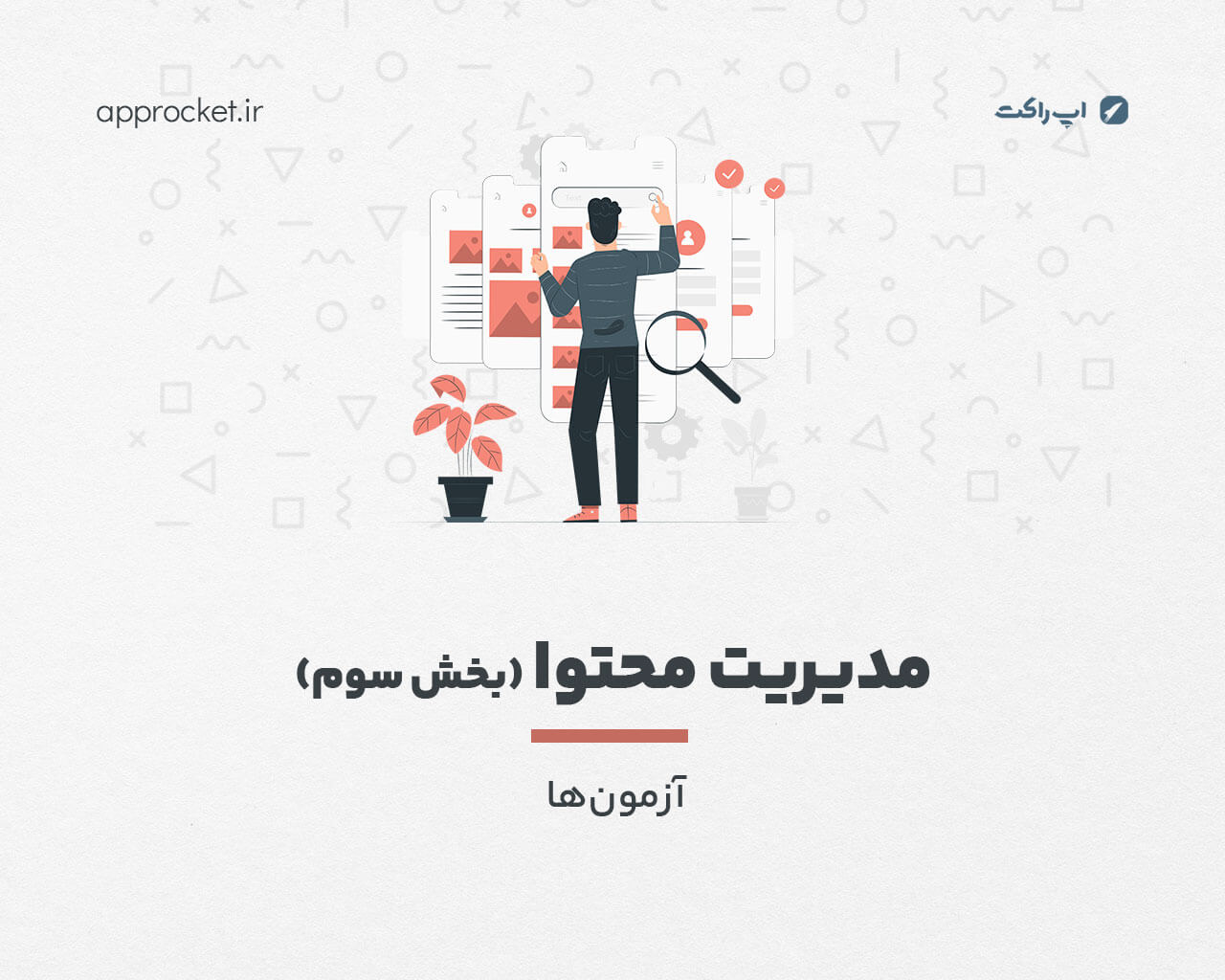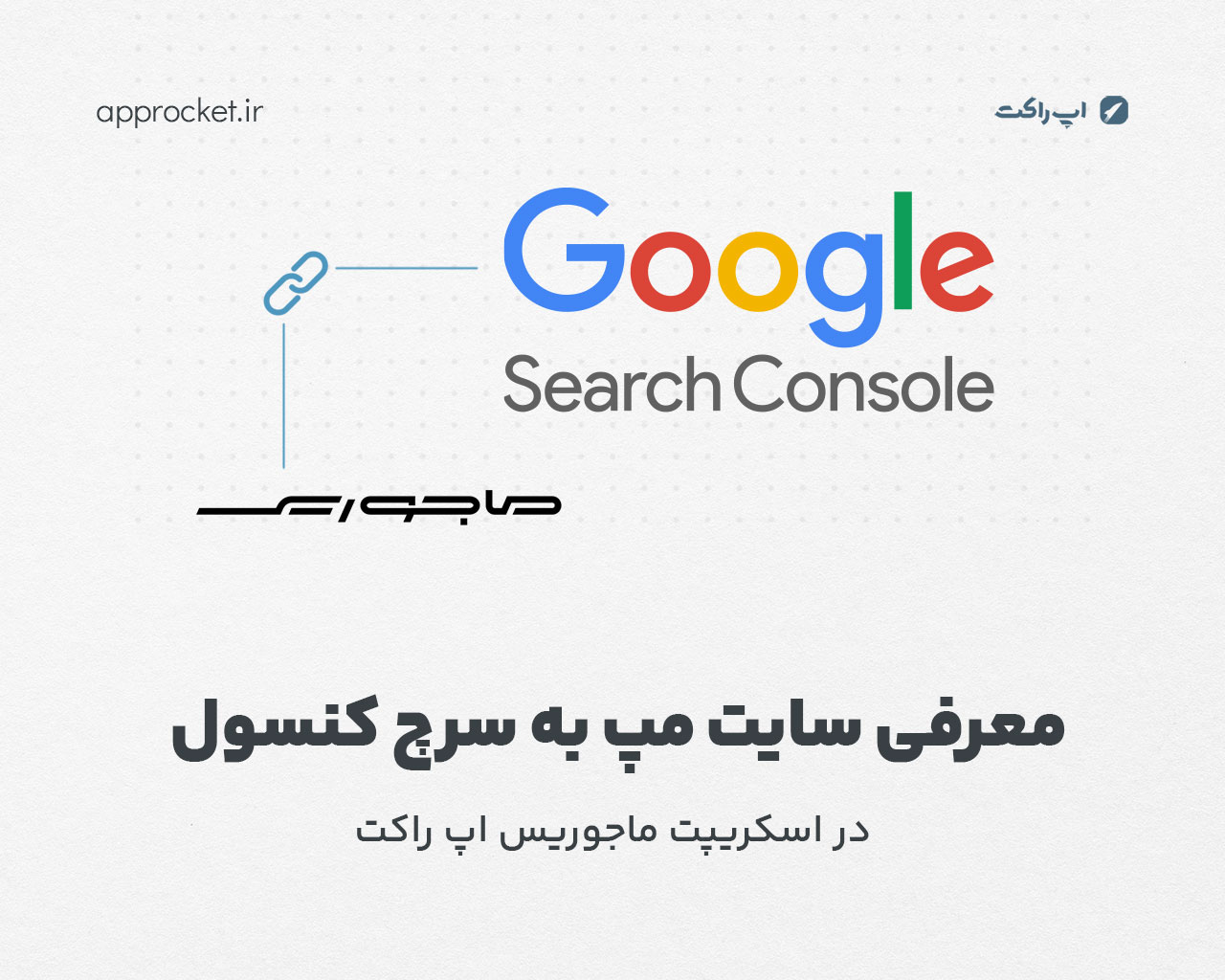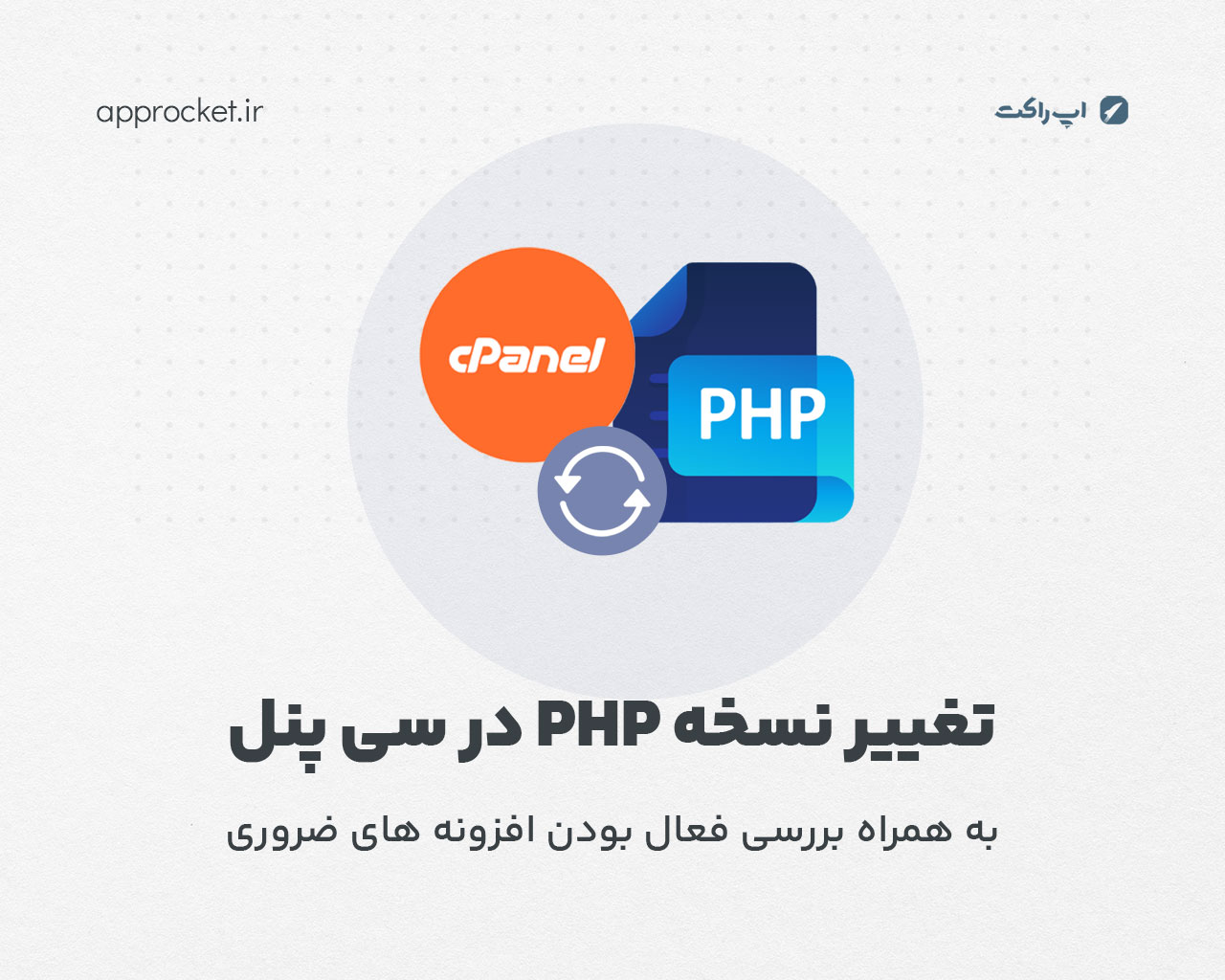طراحی و تنظیمات باتوم بار در پنل اپ ساز ماجوریس
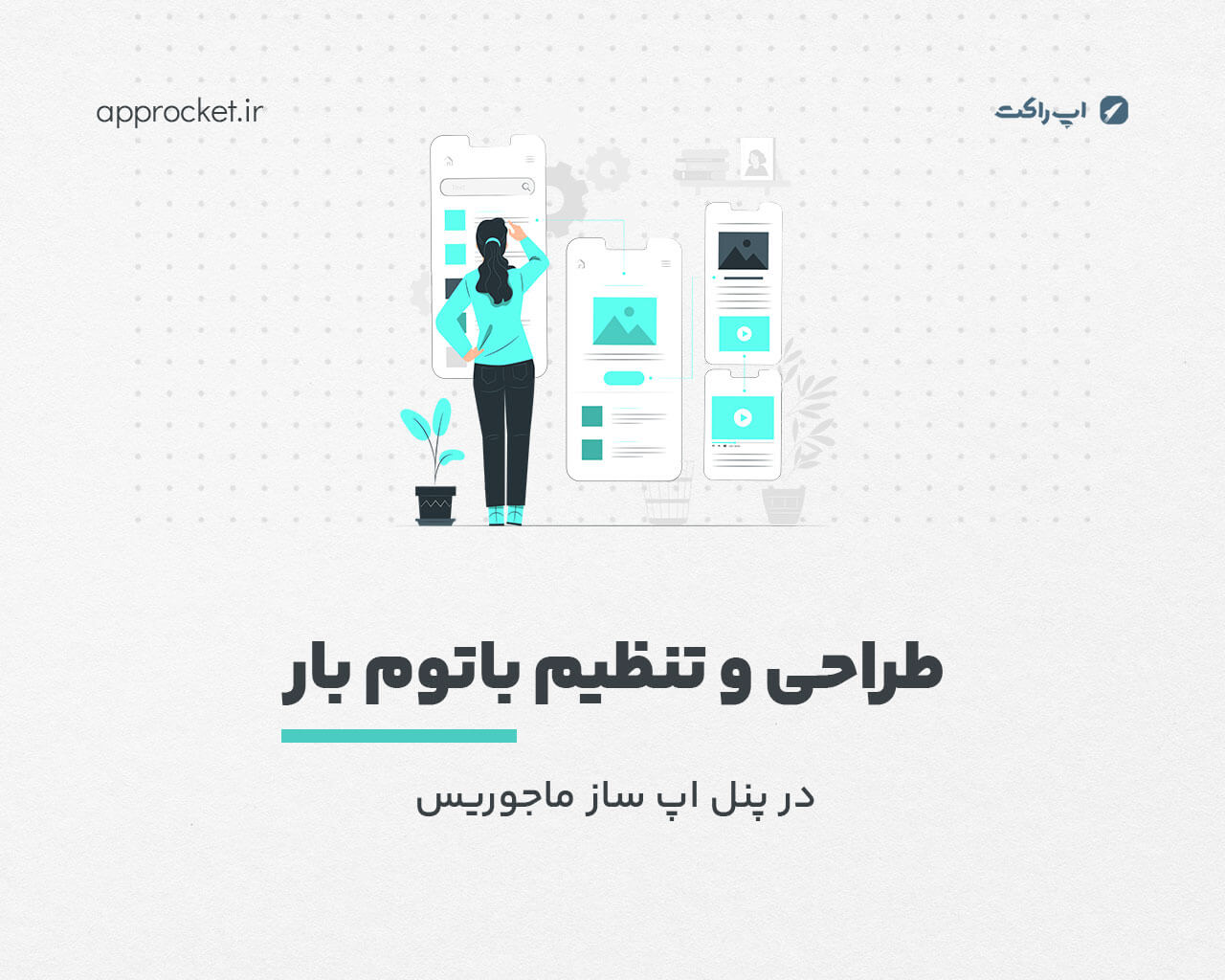
باتوم بار (bottom-bar)صفحه اصلی، نواری است که در قسمت پایین صفحه اصلی برنامه به نمایش داده می شود و متداول است که دسترسی به بخش های پرکاربرد برنامه را فراهم نماید. در اپ ساز ماجوریس، امکان افزودن 3 تا 5 آیتم در این نوار وجود دارد (در صورتی که کمتر یا بیشتر از این تعداد باشد، در صورت فعالسازی باتوم بار در صفحه تنظیمات اصلی، باتوم بار نمایش داده نمی شود.
آیتم های باتوم بار
در اپ ساز ماجوریس، باید بین 3 تا 5 آیتم برای باتوم بار تعریف شود تا در صورت فعالسازی باتوم بار، این نوار نمایش داده شود. برای افزودن آیتم باتوم بار از صفحه رابط کاربری صفحه اصلی، بر روی گزینه باتوم بار کلیک نمایید تا لیست زیر نمایش داده شود. برای افزودن آیتم جدید، بر روی گزینه افزودن آیتم جدید کلیک نمایید تا به صفحه طراحی آیتم هدایت شوید.
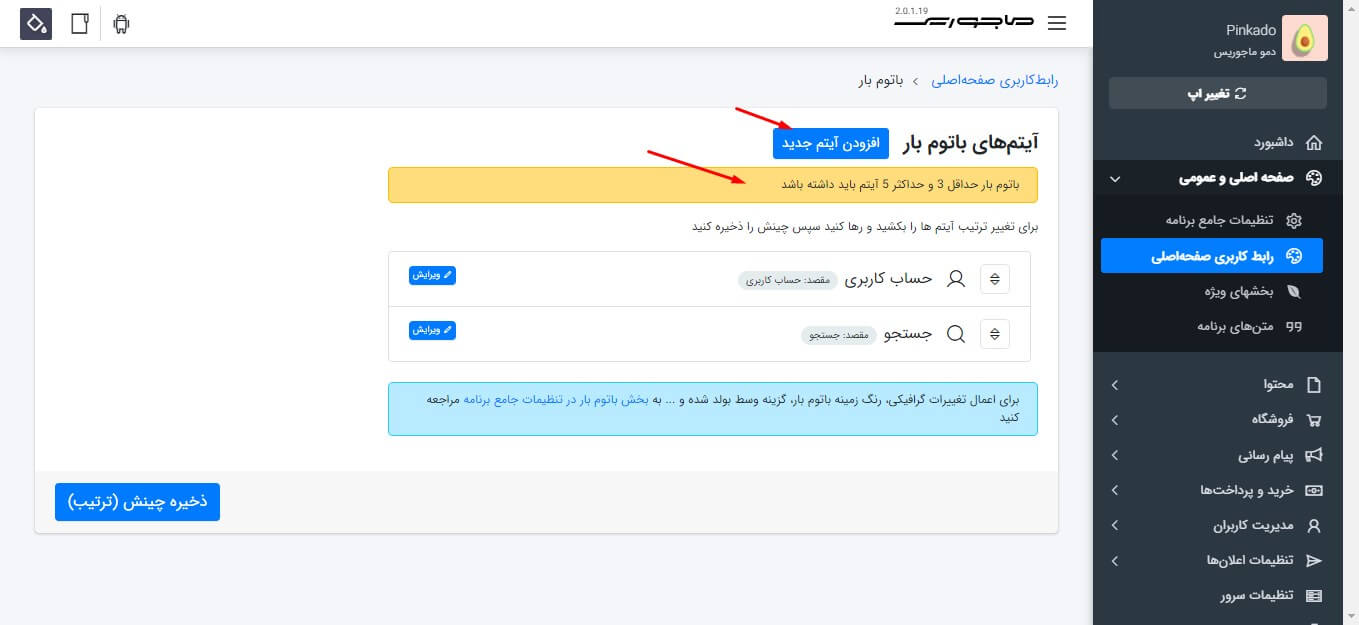
انتخاب متن برای آیتم باتوم بار اختیاری است، اما برای یکپارچگی نمایش، یا برای تمامی آنها متنی انتخاب نکنید یا برای همه متن را وارد نمایید. به عنوان نمونه در تصویر زیر، می خواهیم آیتم تنظیمات را اضافه نماییم. برای همین متن را برابر تنظیمات قرار می دهیم و با کلیک بر روی باکس کنار ورودی آیکون، از میان لیست آیکونها، آیکون مورد نظر را انتخاب می کنیم. سپس نوبت به رنگ آیکون می رسد که با توجه به اینکه رنگ زمینه آن صورتی است، رنگ با تضاد بالا برای آن انتخاب می کنیم. برای مقصد کلیک نیز، صفحه تنظیمات را انتخاب می کنیم که طبق راهنما (علامت سوال مشخص شده در تصویر)، نیاز به ورودی دیگری ندارد. سپس ذخیره را کلیک می کنیم تا به مجدد به لیست آیتم ها برگردیم. سپس، چینش آیتم ها را طبق سلیقه خود مرتب می کنیم و ثبت چینش را کلیک می کنیم.
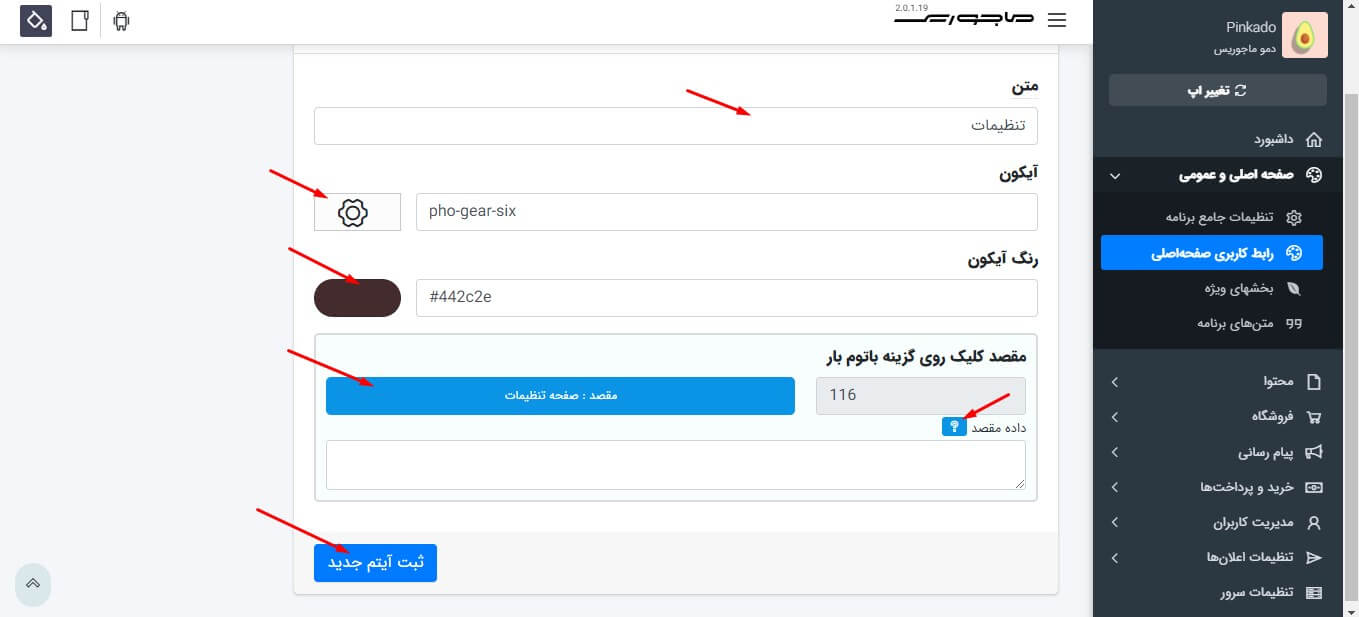
تنظیمات باتوم بار
برای دسترسی به تنظیمات کلی باتوم بار، به صفحه تنظیمات جامع برنامه رفته و از میان کلمات میانبر، بر روی باتوم بار صفحه اصلی کلیک نمایید تا صفحه به باکس تنظیمات باتوم بار اسکرول شود. اولین گزینه قابل تنظیم، فعالسازی باتوم بار است. توجه شود که در صورتی که این گزینه فعال شود ولی تعداد آیتم های تعریف شده برای باتوم بار در محدوده 3 تا 5 آیتم نباشد، این نوار همچنان نمایش داده نمی شود. ویژگی بعدی قابل تنظیم برای باتوم بار، رنگ زمینه آن است که با توجه به مجموعه رنگهای انتخابی برای اپ خود، باید یک رنگ را انتخاب کنید (در تصویر رنگ صورتی برای این قسمت انتخاب شده است).
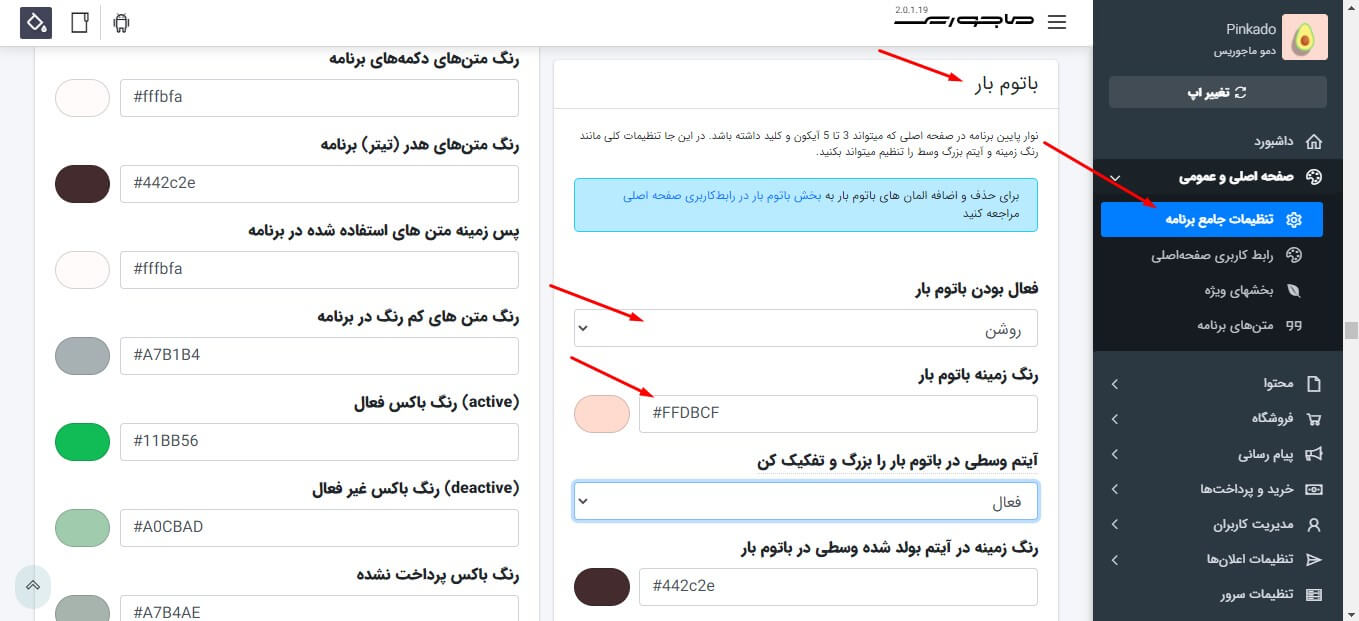
تا به اینجا، با فعالسازی باتوم بار، ظاهر آن با 3 آیتم تعریف شده در بالا به شکل زیر در آمده است.
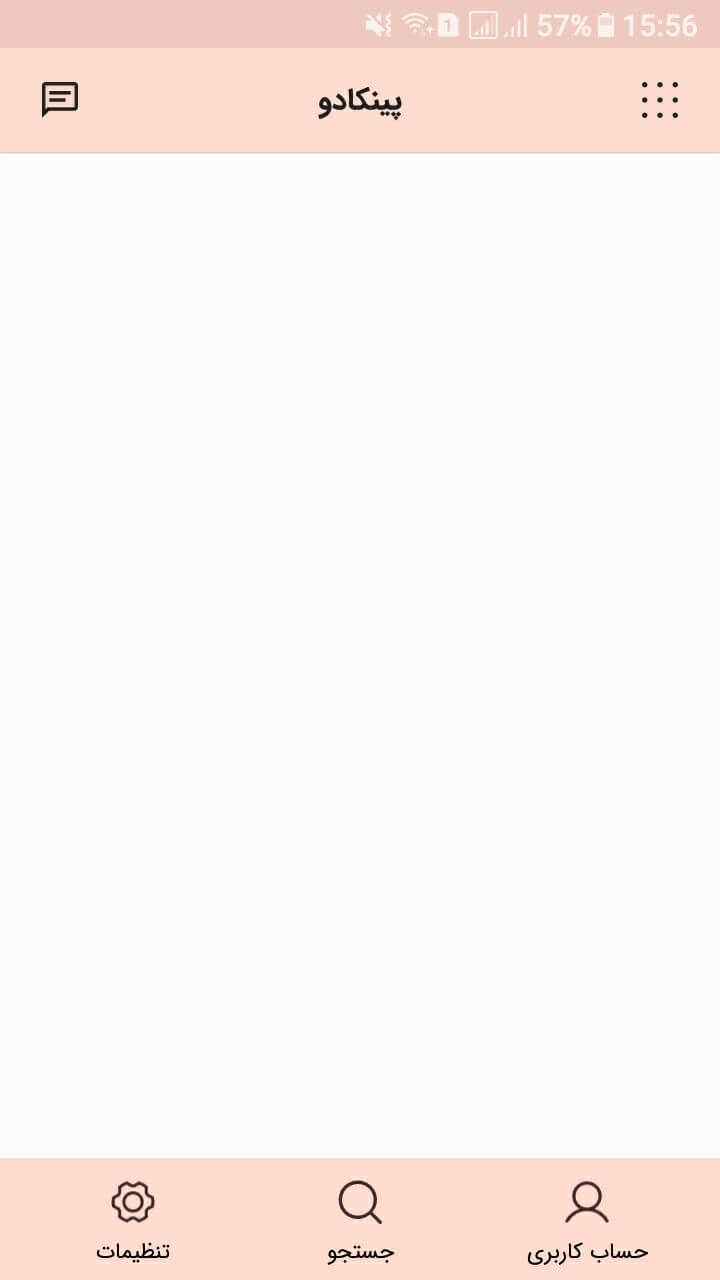
امکان دیگری که در قسمت تنظیمات جامع برای باتوم بار فراهم است، نمایش آیتم وسط (فقط برای زمانی که تعداد آیتم های باتوم بار برابر 3 یا 5 است) به صورت بزرگتر و تفکیک شده است.
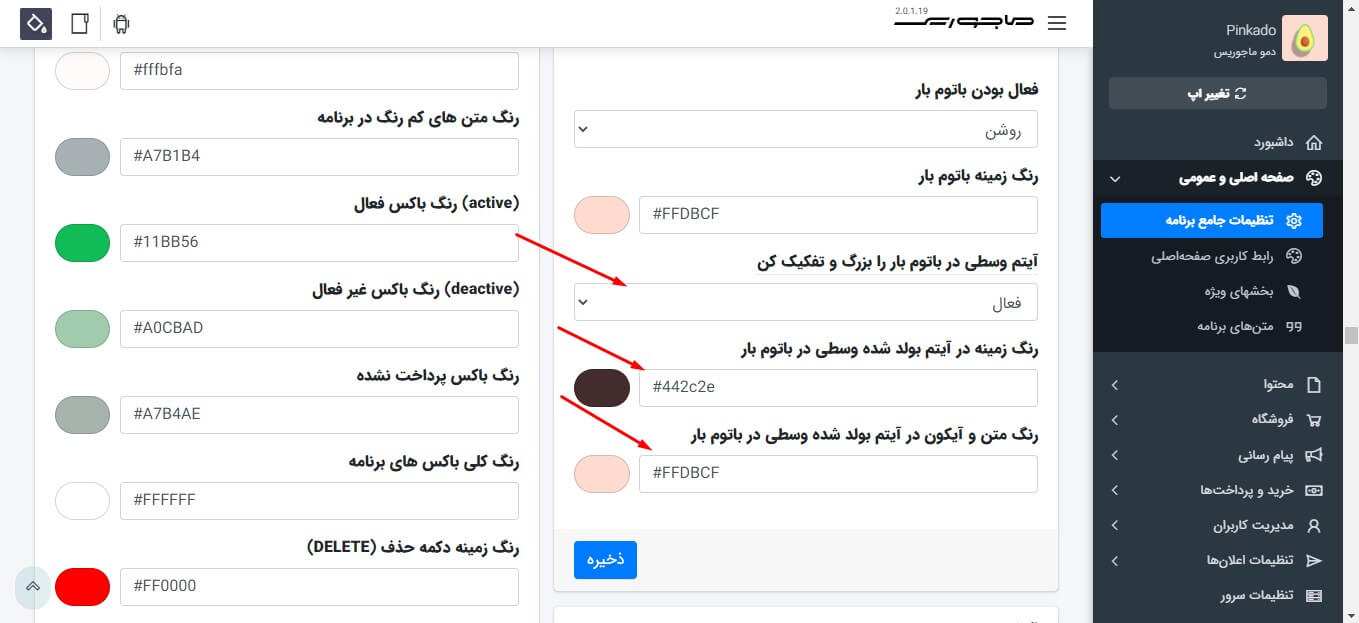
چنانچه این ویژگی را فعال نمایید و رنگ مناسبی (بهتر است رنگی متمایز با زمینه باتوم بار انتخاب شود) برای زمینه آیتم وسط و متن آن انتخاب نمایید، ظاهر اپ شما به صورت زیر در می آید.